• مسجل في: جميع الحلول عن الهاتف • حلول مجربة
سامسونغ كيز برنامج متاح لمستخدمي هواتف سامسونغ لمزامنة هواتفهم مع الكمبيوتر لنقل ملفات الموسيقى والملفات الأخرى إلى الكمبيوتر بسهولة. سامسونغ كيز يتيح للمستخدمين توصيل هواتفهم مع الكمبيوتر ونقل الملفات بين الهاتف والكمبيوتر. يمكن للمستخدمين نقل ملفات الموسيقى والصوت والفيديو بسهولة باستخدام سامسونغ كيز. إنه أيضاً يتيح للمستخدمين للعثور على تطبيقات جديدة لهواتف سامسونغ الذكية لتثبيتها على الأجهزة. إذا كنت لا ترغب باستخدام سامسونغ كيز حينها يمكنك اختيار برامج أخرى أيضاً. سوف نطلعك حول كيفية النسخ الاحتياطي والاستعادة باستخدام سامسونغ كيز وطرق أخرى لأخذ نسخ احتياطية عن بيانات الهاتف إلى الكمبيوتر.
القسم 1: نسخ احتياطي لهاتف سامسونغ باستخدام كيز
هذا القسم سوف يساعدك على أخذ نسخ احتياطية عن بيانات ساموسنغ باستخدام سامسونغ كيز.
الخطوة 1. اذهب إلى موقع سامسونغ الرسمي وقم بتحميل سامسونغ كيز باك أب للويندوز على الاجهزة. بعد تحميله على الكمبيوتر قم بتشغيله وتوصيل هاتف سامسونغ باستخدام كابل USB.

الخطوة 2. حال قدرتك على رؤية جهازك في واجهة ربرنامج سامسونغ كيز، قم بالنقر على نسخ احتياطي/استعادة في أعلى الجهة اليمين لفحص الملفات المتاحة في جهاز سامسونغ.

الخطوة 3. من هنا اختر العناصر التي ترغب بأخذ نسخ احتياطية وأخيراً النقر على زر نسخ احتياطي.

الخطوة 4. حال قيامك بالنقر على زر النسخ الاحتياطي، سوف يبدأ النسخ الاحتياطي لبيانات هاتفك. سوف تستغرق العملية القليل من الوقت بالاعتماد على حجم بيانات هاتفك. وأخيراً قم بالنقر على زر إنتهى لإنهاء العملية.

القسم 2: استعادة نسخة سامسونغ كيز الاحتياطية
هذا القسم سوف يساعدك على استعادة البيانات المنسوخة عن جهاز سامسونغ باستخدام كيز.
الخطوة 1: لاستعادة البيانات التي قمت بنسخها مسبقاً عليك تشغيل كيز مجدداً والذهاب إلى خيار نسخ احتياطي/استعادة. هنا سوف ترى خيار تحت الاسم استعادة تماماً كما يظهر في الصورة أدناه. عليك النقر على هذا الزر لبدء استعادة البيانات.

الخطوة 2: عند النقر على زر استعادة، سوف يظهر لك البيانات التي تم نسخها مسبقاً مثل الصورة أدناه. قم باختيار البيانات هنا وانقر على زر التالي لبدء العملية.

الخطوة 3: بعد النقر على زر التالي في الشاشة التالية سوف ترى زر البدء في أسفل القسم الأيمن. انقر على هذا الزر الآن لبدء الاستعادة.

الخطوة 4: الآن سامسونغ كيز سوف يبدء بالاستعادة تلقائياً لكامل ملف البيانات إلى السامسونغ مجدداً. عند الانتهاء أخيراً انقر على زر الإنهاء لإنهاء العملية.

القسم 3: استخدام النسخ الاحتياطي واستعادة بيانات أندرويد كبديل
إذا كنت لا ترغب باستخدام سامسونغ كيز لأخذ نسخ احتياطية عن هاتف سامسونغ إلى الكمبيوتر حينها يمكنك استخدام نسخ احتياطي واستعادة بيانات أندرويد كبديل لسامسونغ كيز. هذا البرنامج متارح بشكل رسمي من Wondershare. Dr.Fone - نسخ احتياطي واستعادة بيانات أندرويد قادر على أخذ نسخ احتياطية عن هاتف سامسونغ بنقرة واحدة. إنه يدعم كل أجهزة أندرويد بما فيهم سامسونغ. لا حاجة لاستخدام برنامج آخر إذا كنت تمتلك Wondershare Dr.Fone للنسخ الاحتياطي والاستعادة مثبتاً على الويندوز لديك. هناك الكثير من الميزات الأخرى المتاحة أيضاً في هذا البرنامج الذي سوف نخبرك عنها واحدة تلو الأخرى.
ميزات أساسية
• برنامج "نسخ احتياطي واستعادة بيانات أندرويد" يدعم أكثر من 8000 جهاز أندرويد.• إنه يتيح لك نقل جميع أنواع البيانات إلى الكمبيوتر بسهولة بنقرة واحدة فقط.
• برنامج "نسخ احتياطي واستعادة بيانات أندرويد" يتيح لك نقل الأسماء، الرسائل، سجل المكالمات، الفيديوهات، التطبيقات أيضاً.
• إنه متوفر لمستخدمي ويندوز ليتمكنوا من أخذ نسخ احتياطية واستعادتها عن هواتف سامسونغ.
• يدعم برنامج نسخ احتياطي واستعادة بيانات أندرويد جميع شركات الهواتف المحمولة المنتجة لأجهزة أندرويد.
• نقل بياناتك بدقة 100% دون فقدان أي ملف.

Dr.Fone - نسخ احتياطي واستعادة بيانات أندرويد
نسخ احتياطي واستعادة بيانات أندرويد بسلاسة
- نسخ احتياطي انتقائي لبيانات أندرويد إلى الكمبيوتر بنقرة واحدة.
- مراجعة واستعادة النسخة الاحتياطية إلى أي جهاز أندرويد.
- يدعم أكثر من 8000 جهاز أندرويد
- لن يكون هناك فقدان للبيانات أثناء النسخ الاحتياطي أو التصدير أو الاستعادة.
كيفية أخذ نسخ احتياطية عن سامسونغ باستخدام برنامج النسخ الاحتياطي واستعادة بيانات أندرويد
إن أخذ نسخ احتياطية باستخدام برنامج النسخ الاحتياطي واستعادة بيانات أندرويد سهل للغاية. يمكنك القيام بالنسخ الاحتياطي بنقرة واحدة باستخدام Wondershare Dr.Fone.
الخطوة 1: عليك تحميله على الكمبيوتر لاستخدامه من الرابط أدناه. قم بتحميل وتثبيت وتشغيل هذا البرنامج على الكمبيوتر الآن. يرجى إيقاف كل برامج إدارة الأندرويد الأخرى إذا كنت تستخدمها على الويندوز. قم بتوصيل هاتف سامسونغ باستخدام كابل USB الآن.
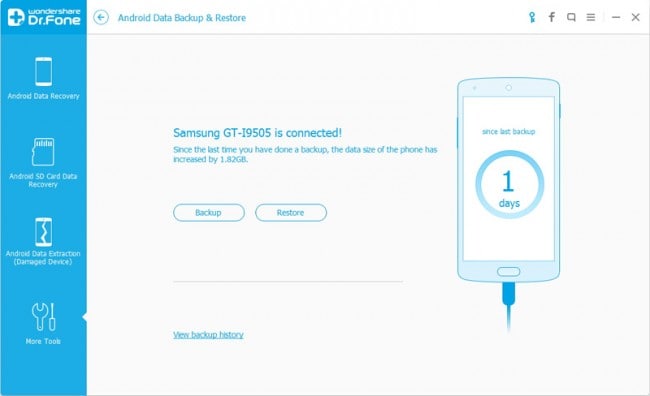
الخطوة 2: سوف يتم الكشف عن جهازك تلقائياً وسوف يظهر لك الملفات المتوفرة على هاتف السامسونغ. الآن أصبحت بياناتك ظاهرة أمامك على الشاشة. قم باختيار الملفات وانقر على النسخ الاحتياطي الآن لبدء عملية النسخ الاحتياطي عن هاتف سامسوغن.
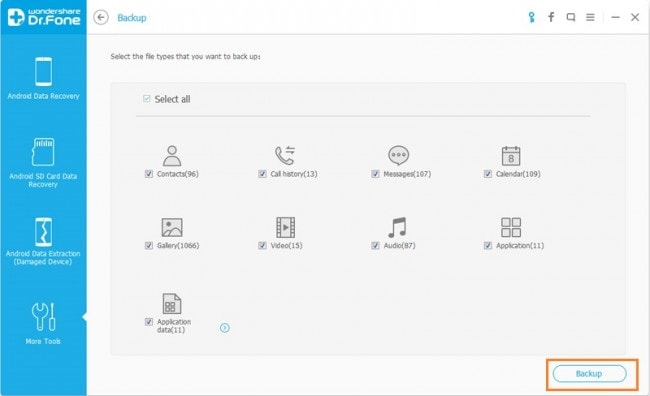
الخطوة 3: عند النقر على نسخ احتياطي، سوف يبدأ النسخ الاحتياطي عن جهازك ولن تستغرق العملية أكثر من دقيقة واحدة وذلك بالاعتماد على البيانات على جهازك فقد تستغرق المزيد من الوقت.
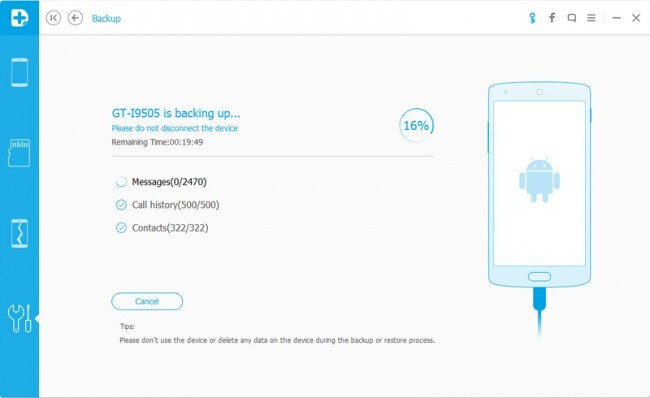
الخطوة 4: الآن تم أخذ نسخ احتياطية عن سامسونغ بشكل سليم دون فقدان أي ملف. إذا كنت ترغب برؤية ملفاتك السابقة حينها انقر يرجى النقر على عرض النسخة الاحتياطية. سوف يظهر لك كل بياناتك المتوفرة على الحاسوب.
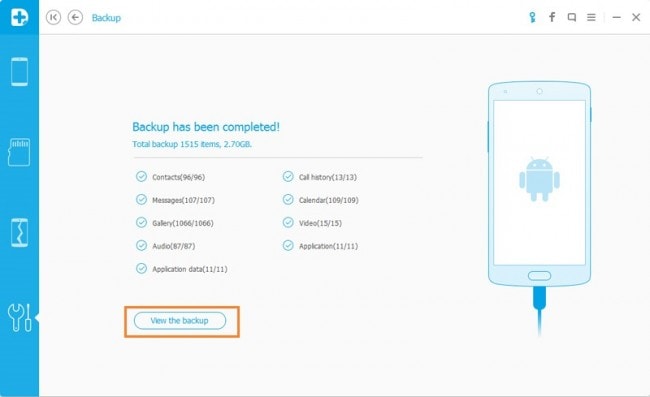
لقد قمنا أعلاه بشرح طريقتين لأخذ نسخ احتياطية عن بيانات هاتفك السامسونغ إلى الكمبيوتر باستخدام سامسونغ كيز وبرنامج النسخ الاحتياطي واستعادة بيانات أندرويد. هاتين الطريقتين تقريباً متشابهتين ولكن المشكلة أن سامسونغ كيز لا يأتي مع الكثير من الادوات ويدعم فقط أجهزة سامسونغ. لذا إذا كنت تستخدم جهاز سامسونغ حينها يمكنك فقط أخذ نسخ احتياطية عن هاتفك.
نسخ احتياطي واستعادة بيانات أندرويد هو أداة رائعة لأخذ نسخ احتياطية عن بيانات هاتف الأندرويد. لا يوجد قيود على الأجهزة عند استخدامه. ذلك يعني يمكنك استخدام أي شركة أخرى مع Wondershare Dr.Fone. لا يوجد قيود مثل سامسونغ كيز الذي يتيح لك توصيل فقط أجهزة سامسونغ. Dr.Fone يدعم أكثر من 8000 جهاز أندرويد لنقل البيانات من الأجهزة إلى الكمبيوتر بسهولة فقط بنقرة واحدة واستعادتها مجدداً إلى الجوال بنقرة واحدة فقط.
نسخ احتياطي للأندرويد
- 1 نسخ الأندرويد الاحتياطي
- النسخ الاحتياطي للأندرويد
- تطبيقات النسخ الاحتياطي للأندرويد
- أداة استخراج نسخ اندرويد الاحتياطية
- نسخ احتياطي لتطبيقات الأندرويد
- نسخ احتياطي سحابي للأندرويد
- نسخ احتياطي للأندرويد إلى الكمبيوتر
- نسخ احتياطي كامل للأندرويد
- برامج النسخ الاحتياطي للأندرويد
- استعادة هاتف الأندرويد
- 2 نسخ احتياطي للسامسونغ
- برنامج النسخ الاحتياطي للسامسونغ
- حذف صور النسخ الاحتياطي للسامسونغ
- نسخ كيز الاحتياطي للسامسونغ
- النسخ الاحتياطي السحابي لسامسونغ
- النسخ الاحتياطي لحساب سامسونغ
- النسخ الاحتياطي لأسماء سامسونغ
- النسخ الاحتياطي لرسائل سامسونغ
- النسخ الاحتياطي لصور سامسونغ
- نسخ احتياطي للسامسونغ إلى الكمبيوتر
- نسخ احتياطي لجهاز سامسونغ
- نسخ احتياطي لسامسونغ اس5
- سامسونغ كيز
- سامسونغ كيز 3
